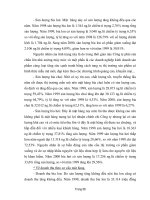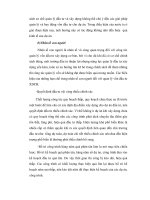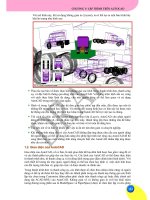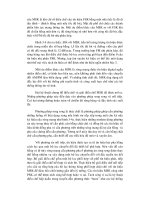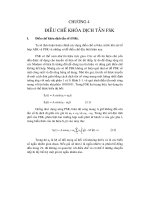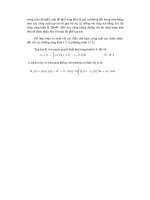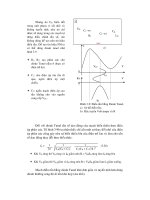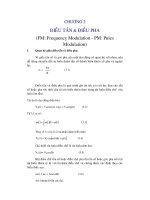Giáo trình hướng dẫn kỹ thuật ghép ảnh bằng dòng lệnh gán trong Macromedia flash phần 4 pps
Bạn đang xem bản rút gọn của tài liệu. Xem và tải ngay bản đầy đủ của tài liệu tại đây (365.32 KB, 10 trang )
GIÁO TRÌNH THIẾT KẾ WEB : PHẦN LÝ THUYẾT - TỰ HỌC MACROMEDIA FLASH 5.0 BẰNG HÌNH ẢNH CHNG 10
Lúc này Symbol font vừa tạo xuất hiện trong cửa sổ thư viện Library
Gán một chuỗi đònh danh cho một Symbol Font:
1. Chọn Symbol Font trong cửa sổ Library.
2. Sau đó bạn thực hiện một trong những thao tác sau :
Chọn lệnh
Linkage
từ trong
trình đơn Options tại góc trái
phía trên của cửa sổ Library.
Nhấp phải chuột (trong
Windows) hay nhấp Control
(trong Macintosh) vào tên
Symbol font trong cửa sổ
Library và chọn lệnh
Linkage từ trong trình đơn
Context.
3. Bên dưới mục Linkage trong hộp thoại Symbol Linkage Properties, chọn Export
this symbol.
4. Nhập chuỗi đònh danh vào trong hộp ký tự Identifier, sau đó nhấp chuột vào nút
OK.
TỦ SÁCH STK – THẾ GIỚI ĐỒ HỌA BIÊN SOẠN : KS PHẠM QUANG HUY
233
GIÁO TRÌNH THIẾT KẾ WEB : PHẦN LÝ THUYẾT - TỰ HỌC MACROMEDIA FLASH 5.0 BẰNG HÌNH ẢNH CHNG 10
TẠO NHỮNG HỘP KÝ TỰ CHO NGƯỜI DÙNG NHẬP VÀO HOẶC VĂN BẢN CẬP
NHẬT ĐỘNG (UPDATING TEXT)
Hộp ký tự
Input
có thể cho phép người dùng nhập vào ký tự trong những biểu mẫu
(form) hay những khảo sát (survey). Hộp ký tự
Dynamic
hiển thò văn bản cập nhật động như
các tỉ số thể thao (sport score), bảng cung cấp báo giá thò trường chứng khoán (stock quote) hay
các báo cáo thời tiết (weather report). Bạn sử dụng bảng Text Options để tạo ra cả hai loại hộp
ký tự có thể hiệu chỉnh được. Bạn chọn các tùy chọn để xác đònh phần xuất hiện ký tự Input
hay Dynamic trong đoạn phim Flash movie. Bạn có thể giữ lại đònh dạng Rich Text (RTF) hay
đònh dạng HTML.
Khi bạn tạo ra một hộp ký tự, bạn sẽ gán cho nó một biến số. Một biến là một tên cố
đònh cho một giá trò thay đổi. Hộp ký tự giống như cửa sổ hiển thò giá trò các biến. Bạn có thể
dùng các action để đưa biến này vào trong những phần khác của đoạn phim vào trong trình ứng
dụng dựa trên máy chủ (server-side application) để lưu trữ dữ liệu và v. v. . . Ngoài ra bạn cũng
có thể thay thế giá trò các biến bằng cách đọc nó lên từ một trình ứng dụng dựa trên máy chủ
hoặc nạp nó từ phần khác của đoạn phim. Để biết thêm thông tin về cách dùng các biến, bạn có
thể xem mục ActionScript Help để biết thêm chi tiết.
Tạo ra một ký tự có thể hiệu chỉnh :
1. Thực hiện một trong những thao tác sau để tạo hoặc chọn một khối ký tự:
Chọn công cụ Text tool và kéo để tạo một khối ký tự có độ rộng và chiều cao
mong muốn.
Nhấp chuột vào bên trong một khối ký tự đang tồn tại.
2. Chọn trình đơn
Window > Panels > Text Options
.
3. Chọn một tùy chọn trong trình đơn xổ xuống Text Type:
4. Chọn
Dynamic Text
để tạo ra ký tự hiển thò một cách năng động văn bản cập
nhật.
5. Chọn Input Text để tạo ra ký tự mà người dùng có thể nhập văn bản vào.
TỦ SÁCH STK – THẾ GIỚI ĐỒ HỌA BIÊN SOẠN : KS PHẠM QUANG HUY
234
GIÁO TRÌNH THIẾT KẾ WEB : PHẦN LÝ THUYẾT - TỰ HỌC MACROMEDIA FLASH 5.0 BẰNG HÌNH ẢNH CHNG 10
Hộp ký tự sau khi nhập xong
ĐÔI NÉT VỀ VIỆC GIỮ LẠI ĐỊNH DẠNG RICH TEXT (RTF)
Flash có thể cho phép bạn giữ lại đònh dạng Rich Text trong các hộp ký tự có thể hiệu
chỉnh. Bạn có thể chọn tùy chọn đònh dạng HTML cho những hộp ký tự Dynamic hay Input
trong bảng Text Options. Khi tùy chọn HTML được chọn, đònh dạng ký tự cơ bản (gồm tên font,
loại chữ, màu và kích thước) và các mối siêu liên kết (hyperlink) trong hộp ký tự sẽ được tự
động giữ lại bằng cách ứng dụng các tag HTML tương ứng cho hộp ký tự được xác đònh. Các tag
HTML sau đây được hỗ trợ trong các hộp ký tự có thể hiệu chỉnh:
<A>
♦
♦
♦
♦
♦
♦
♦
♦
<B>
<FONT COLOR>
<FONT FACE>
<FONT SIZE>
<I>
<P>
<U>
Ngoài ra bạn cũng có thể áp dụng các tag HTML vào trong những hộp ký tự tại bảng
Actions như là một phần của giá trò có thể thay đổi cho một hộp ký tự. Khi bạn chọn tùy chọn
đònh dạng HTML trong bảng Text Options, hỗ trợ những tag HTML mà bạn có thể ứng dụng
trong bảng Actions được giữ lại khi bạn xuất file SWF của đoạn phim.
THIẾT LẬP CÁC TÙY CHỌN DYNAMIC TEXT
Bạn có thể xác đònh các tùy chọn cho Dynamic Text để điều khiển ký tự khi nó xuất
hiện trong đoạn phim Flash movie.
Thiết lập các tùy chọn cho Dynamic Text:
1. Nếu bảng Text Options chưa hiển thò, bạn
hãy chọn trên trình đơn
Window > Panels >
Text Options
.
2. Chọn mục
Dynamic Text
có trong trình đơn
xổ xuống Text Type.
TỦ SÁCH STK – THẾ GIỚI ĐỒ HỌA BIÊN SOẠN : KS PHẠM QUANG HUY
235
GIÁO TRÌNH THIẾT KẾ WEB : PHẦN LÝ THUYẾT - TỰ HỌC MACROMEDIA FLASH 5.0 BẰNG HÌNH ẢNH CHNG 10
3. Sau đó bạn có thể thiết lập bất kỳ những tùy
chọn sau đây :
Từ trong trình đơn xổ xuống Line
Display, chọn
Multiline
để hiển thò ký tự
trong nhiều hàng hoặc chọn Single Line
hiển thò ký tự như một hàng.
Chọn HTML để giữ lại đònh dạng Rich Text như Font chữ, loại Font, siêu liên kết
(hyperlink), paragraph (đoạn) và các tham số ký tự khác với các tag HTML thích
hợp.
Chọn
Draw Border and Background
hiển thò một đường biên và nền
Background cho hộp ký tự.
Nếu bạn chọn Multiline như đã nói ở
trên, chọn
Word Wrap
để ký tự tự động
xuống hàng khi kết thúc hàng trong hộp
ký tự.
Chọn Selectable (theo mặc đònh mục này được chọn) làm cho người dùng có thể
chọn Dynamic Text. Bỏ chọn tùy chọn này ngăn cản người dùng chọn ký tự trong
hộp Dynamic Text.
Đối với mục Variable, nhập vào tên biến cho hộp ký tự.
Đối với mục
Embed Fonts
, chọn một
hay nhiều nút để xác đònh ký tự từ trong
bộ Font dùng trong Dynamic Text sẽ
được nhúng. Chọn nút Full Font (nút tận
cùng bên trái) để nhúng toàn bộ ký tự
vào bộ Font.
THIẾT LẬP CÁC TÙY CHỌN INPUT TEXT
Bạn có thể xác đònh các tùy chọn cho mục Input Text để điều khiển ký tự khi nó xuất
hiện trong đoạn phim Flash movie.
Xác đònh các tùy chọn cho Input Text:
1. Nếu bảng Text Options chưa hiển thò, bạn
hãy chọn trên trình đơn
Window > Panels
> Text Options
.
2. Chọn mục Input Text có trong trình đơn xổ xuống Text Type.
Thiết lập bất kỳ những tùy chọn sau đây:
TỦ SÁCH STK – THẾ GIỚI ĐỒ HỌA BIÊN SOẠN : KS PHẠM QUANG HUY
236
GIÁO TRÌNH THIẾT KẾ WEB : PHẦN LÝ THUYẾT - TỰ HỌC MACROMEDIA FLASH 5.0 BẰNG HÌNH ẢNH CHNG 10
Từ trong trình đơn xổ xuống Line Display, chọn Multiline để hiển thò ký tự trong
nhiều hàng hoặc chọn Single Line hiển thò ký tự như một hàng hoặc chọn
Password để hiển thò ký tự giống như dấu hoa thò (asterisk) để giữ bảo mật.
Chú y
ù :
Chọn tùy chọn Password chỉ làm ảnh hưởng đến phần xuất hiện của ký tự do người
dùng nhập vào.
Chọn HTML để giữ lại đònh dạng Rich Text như Font chữ, loại Font, siêu liên kết
(hyperlink), paragraph (đoạn) và các tham số ký tự khác với các tag HTML thích
hợp.
Chọn Draw Border and Background hiển thò một đường biên và nền Background
cho hộp ký tự.
Nếu bạn chọn Multiline như đã nói ở trên, chọn Word Wrap để ký tự tự động
xuống hàng khi kết thúc hàng trong hộp ký tự.
Đối với mục Variable, nhập vào tên biến cho hộp ký tự.
Đối với mục Maximum Characters, nhập
vào số ký tự tối đa cho phép người dùng
nhập vào trong hộp ký tự.
Đối với mục Embed Fonts, chọn một hay
nhiều nút để xác đònh ký tự từ trong bộ
Font dùng trong Dynamic Text sẽ được
nhúng. Chọn nút Full Font (nút tận cùng
bên trái) để nhúng toàn bộ ký tự vào bộ
Font.
HIỆU CHỈNH KÝ TỰ
Bạn có thể dùng những kỹ thuật xử lý từ thông thường nhất để hiệu chỉnh ký tự trong
Flash. Bạn có thể dùng các lệnh Cut, Copy và Paste để di chuyển ký tự trong file Flash cũng
như giữa Flash và các chương trình ứng dụng khác.
Để kiểm tra lỗi ký tự, bạn có thể sao chép ký tự sang Clipboard dùng Movie Explorer,
và dán ký tự vào trong trình soạn thảo bên ngoài. Bạn có thể xem mục “Cách dùng bảng Movie
Explorer” để biết thêm chi tiết.
CHỌN KÝ TỰ
Khi bạn hiệu chỉnh hoặc thay đổi các thuộc tính trên ký tự, trước hết bạn phải chọn ký tự
bạn muốn thay đổi.
Chọn ký tự trong khối ký tự:
1. Chọn công cụ Text tool sau đó bạn thực hiện một trong những thao tác sau đây:
Kéo chuột chọn ký tự.
TỦ SÁCH STK – THẾ GIỚI ĐỒ HỌA BIÊN SOẠN : KS PHẠM QUANG HUY
237
GIÁO TRÌNH THIẾT KẾ WEB : PHẦN LÝ THUYẾT - TỰ HỌC MACROMEDIA FLASH 5.0 BẰNG HÌNH ẢNH CHNG 10
Nhấp đúp chuột để chọn một từ.
Nhấp chuột xác đònh vùng chọn bắt đầu và nhấn phím Shift để xác đònh vùng
chọn kết thúc.
Nhấn phím tổ hợp Ctrl+A (trong Windows) hoặc phím Command+A (trong
Macintosh) để chọn tất cả các ký tự trong một khối.
Chọn nhiều khối ký tư ï: Chọn công cụ mũi tên và nhấp chuột vào một khối ký tự. Nhấn
phím
Shift
và nhấp chuột để chọn nhiều khối ký tự cùng lúc.
Tất cả các khối ký tự đều được chọn
BIẾN ĐỔI KÝ TỰ
Bạn có thể thay đổi nhiều khối ký tự theo nhiều cách giống nhau như khi bạn biến đổi
các đối tượng khác. Bạn có thể thay đổi kích thước (scale), xoay (rotate), kéo xiên (skew) và lật
nhiều khối ký tự để tạo ra những hiệu ứng hấp dẫn khác nhau. Khi bạn làm thay đổi kích thước
khối ký tự như khi thay đối kích thước đối tượng, lúc này sẽ làm tăng hay giảm số lượng kích
thước pixel đều không được hiển thò trong bảng Character.
Khối ký tự bò thay đổi vẫn còn có thể hiệu chỉnh được mặc dù nhiều sự thay đổi khác
nhau cùng lúc có thể làm cho bạn khó có thể đọc nó được.
THAY ĐỔI LẠI HÌNH DẠNG KÝ TỰ (RESHAPING TYPE)
Để phục hồi, xoá và thực hiện những thao tác khác trên ký tự, bạn có thể chuyển đổi ký
tự thành từng đối tượng tô màu và đường thẳng riêng biệt. Cũng như với bất kỳ đối tượng khác,
bạn có thể nhóm những ký tự được chuyển đổi này hoặc thay đổi chúng thành các Symbol và
chuyển động chúng. Một khi bạn chuyển đổi ký tự sang đường thẳng và màu tô, bạn sẽ không
thể hiệu chỉnh chúng được như ký tự nữa. Bạn có thể chuyển đổi toàn bộ nhiều khối ký tự sang
nhiều đối tượng không phải chỉ mỗi ký tự trong một khối ký tự.
Chuyển đổi ký tự sang đối tượng tô màu và đường thẳng:
1. Chọn công cụ Arrow tool và nhấp chuột vào một khối ký tự.
TỦ SÁCH STK – THẾ GIỚI ĐỒ HỌA BIÊN SOẠN : KS PHẠM QUANG HUY
238
CHẾ BẢN ĐIỆN TỬ VÀ CHẾ BẢN VIDEO - HƯỚNG DẪN SỬ DỤNG MAYA 3D CHƯƠNG 1 : TỔNG QUAN VỀ MAYA 3D
TỔNG QUAN VỀ CHƯƠNG TRÌNH MAYA 3D
Xin chúc mừng các bạn đến với thế giới đồ họa và phim qua tài liệu “
HƯỚNG DẪN SỬ
DỤNG MAYA 3D
” do Tủ sách STK biên soạn. Có lẽ, rất nhiều bạn còn ngỡ ngàng về chương
trình này không hiểu nó làm được gì, sức mạnh nó ra sao, sử dụng có dễ dàng hay không. Điều
này là tất nhiên tôi cũng như các bạn trước đây chỉ biết đến chương trình
3D Studio
sau đó là
3D Studio Max
và hầu như ai cũng ngán ngẩm chương trình này với những lý do chính sau :
1. Cấu hình máy yêu cầu phải mạnh.
2. Tài liệu hướng dẫn về nó nói chung còn khó có thể tự học cần phải có thầy hướng dẫn.
3. Người dùng chưa có cái nhìn về mỹ thuật cũng như chưa được trang bò kiến thức về
không gian 3 chiều.
Với lý do thứ nhất hầu như các chương trình 3D đầy quyền năng như
Maya
3D,
Softimage 3D
v.v gần như không ai dám nghó tới (Ram phải tối thiểu 98 MB, card màn hình hỗ
trợ 1024 x 768) ngoài ra các chương trình này đều chủ yếu chạy trên nền Windows NT và gần
đây nhất là Windows 2000. Việc cài đặt chương trình trên Windows NT rất khó nên hầu như
làm nản lòng với những ai muốn thử nghiệm với nó. Cài đặt không được lấy gì thử nghiệm với
nó. Nhưng trong thời điểm này các yêu cầu trên đều được khắc phục, cấu hình máy bây giờ đáp
ứng được dễ dàng, Việc cài đặt đã được chúng tôi nghiên cứu và trình bày rất rõ từng bước cài
đặt.
Với lý do thứ hai Tủ sách STK sẽ giúp các bạn thông qua các tài liệu được biên soạn rất
bài bản qua các hướng dẫn từng bước, được minh họa bằng những hình ảnh cắt trực tiếp trên
máy tính nên việc tự học rất thuận lợi, các bạn mặc dầu tự học nhưng giống như có người thầy
bên cạnh dẫn các bạn đi.
Với lý do thứ ba Tủ sách STK sẽ giúp các bạn có cái nhìn tổng thể về không gian 3
chiều cũng như về mỹ thuật qua các bài tập ứng dụng của chương trình nhằm giúp các bạn có
cái nhìn tổng quát hơn về Maya 3D.
ỨNG DỤNG CỦA MAYA 3D
Chương trình này dùng để dựng các cảnh phim hoạt hình. Và cụ thể hơn là 1 trong những
ứng dụng của nó làm đầu băng chuyên nghiệp. Trước hết, chúng tôi mời bạn làm quen với
những gì có trong chương trình này, mà nhờ nó bạn có thể làm tăng thêm phần sinh động cho
những cảnh phim hoạt hình.
GIAO DIỆN NGƯỜI SỬ DỤNG (USER INTERFACE)
Giao diện người sử dụng (
User Interface
) của
Maya
bao gồm một số công cụ, các trình
chỉnh sửa và các nút điều khiển (
control
). Bạn có thể truy nhập những loại này bằng các trình
đơn chính hoặc sử dụng các trình đơn đánh dấu cảm nhận cảnh quan (
context sensitive).
Bạn
cũng có thể dùng các ngăn kệ (
Shelves
) để lưu trữ các biểu tượng quan trọng hoặc các phím
TỦ SÁCH STK (ĐT 088334168–- 0903728344) BIÊN SOẠN : KS PHẠM QUANG HUY
6
CHẾ BẢN ĐIỆN TỬ VÀ CHẾ BẢN VIDEO - HƯỚNG DẪN SỬ DỤNG MAYA 3D CHƯƠNG 1 : TỔNG QUAN VỀ MAYA 3D
nóng để tăng tốc công việc của bạn.
Maya
được thiết kế để cho bạn cấu hình giao diện người sử
dụng như bạn thấy là thích hợp. Để làm việc với các đối tượng, bạn có thể nhập các trò số sử
dụng phần nhập tọa độ hoặc bạn có thể sử dụng
Manipulator 3D
để tương tác. Các mấu
Manipulator
để cho bạn chỉnh sửa các đối tượng của bạn chỉ với một thao tác nhấp-rê.
Giao diện người sử dụng của
Maya
hỗ trợ nhiều mức độ hoàn tác (undo) và tái hoạt
(redo) và bao gồm hệ biến hóa rê-thả nhằm truy nhập nhiều bộ phận trong không gian làm
việc.
Bạn sẽ cùng chúng tôi tìm hiểu cách sử dụng nhiều thành phần giao diện người sử dụng
khác nhau trong bài 1 và bài 5.
1. Làm việc trong không gian ba chiều (3D)
Trong Maya, bạn sẽ xây dựng và linh hoạt hóa các đối tượng theo ba chiều. Ba chiều
này được xác đònh bởi các trục cơ bản được dán nhãn X, Y và Z. Những nhãn này thay cho
chiều dài (X), chiều cao (Y), và bề sâu (Z) trong cảnh phim của bạn. Những trục này được trình
bày bằng màu sắc - đỏ cho trục X, xanh lục cho trục Y và xanh cho trục Z.
Y
X
Move Rotate Scale
Biến đổi điều khiển (Transform Manipulator)
Z
Khi đònh vò trí, đònh tỷ lệ và quay tròn các đối tượng của bạn, thì ba trục này sẽ phục vụ
như những điểm tham chiếu chính của bạn. Tâm của hệ thống tọa độ được gọi là góc tọa độ
(origin) và có trò số 0, 0, 0.
Góc tọa độ
2. Không gian tọa độ UV (UV coordinate space)
Khi bạn xây dựng các bề mặt trong Maya, chúng được tạo với chính không gian tọa độ
của chúng được xác đònh bởi
U
theo một hướng này và
V
theo một hướng khác. Bạn có thể dùng
những tọa độ này khi bạn đang làm việc với các đối tượng đường cong trên một bề mặt hoặc khi
bạn đang bố trí các kết cấu trên một bề mặt.
Một góc của bề mặt thực hiện vai trò như góc tọa độ của hệ thống và tất cả các tọa độ
nằm trực tiếp trên bề mặt đó.
Bạn có thể làm cho các bề mặt sống động nhằm làm việc trực tiếp trong không gian tọa
độ
UV
. Bạn cũng sẽ gặp phải các thuộc tính
U
và
V
khi bạn đặt các kết cấu trên bề mặt.
TỦ SÁCH STK (ĐT 088334168–- 0903728344) BIÊN SOẠN : KS PHẠM QUANG HUY
7
CHẾ BẢN ĐIỆN TỬ VÀ CHẾ BẢN VIDEO - HƯỚNG DẪN SỬ DỤNG MAYA 3D CHƯƠNG 1 : TỔNG QUAN VỀ MAYA 3D
3. Màn hình (Views)
Trong phần mềm Maya, bạn hình dung các cảnh phim của bạn bằng cách sử dụng các
khung màn hình cho phép bạn nhìn vào thế giới ba chiều.
Các màn hình phối cảnh (
Perspective
) để cho bạn xem các cảnh phim của bạn như thể
bạn đang nhìn nó với chính mắt của bạn hoặc thông qua các thấu kính của máy ảnh vậy.
Màn hình
Orthographic
song song với cảnh phim và cung cấp thêm một màn hình đối
tượng. Chúng tập trung trên hai trục riêng biệt và được xem như các màn hình
Top
,
Side
và
Front
.
Trong nhiều trường hợp, bạn sẽ cần đến nhiều màn hình nhằm giúp bạn xác đònh vò trí
thích hợp cho các đối tượng. Vò trí của đối tượng trông rất rõ trong màn hình
Top
nhưng lại
không rõ trong màn hình
Side
.
Maya
để cho bạn quan sát nhiều màn hình cùng một lúc để giúp
phối hợp những gì bạn trông thấy.
TỦ SÁCH STK (ĐT 088334168–- 0903728344) BIÊN SOẠN : KS PHẠM QUANG HUY
8
CHẾ BẢN ĐIỆN TỬ VÀ CHẾ BẢN VIDEO - HƯỚNG DẪN SỬ DỤNG MAYA 3D CHƯƠNG 1 : TỔNG QUAN VỀ MAYA 3D
4. Máy quay phim (Cameras)
Để đạt được một màn hình riêng biệt, bạn hãy liếc qua máy ảnh kỹ thuật số. Máy quay
phim
orthographic
xác đònh màn hình bằng mặt phẳng song song và phương hướng trong khi
máy quay phim phối cảnh sử dụng tầm nhìn ở một điểm (a look at point) và tiêu cự (focal
lenght).
Bạn sẽ tìm hiểu cách sử dụng các khung màn hình trong bài 1 và cách tạo và linh hoạt
hóa một máy ảnh trong bài 17 và 21.
5. Mặt phẳng hình ảnh (Image Plane)
Khi bạn làm việc với các máy quay phim, có thể đặt các đối tượng phông đặc biệt gọi là
mặt phẳng hình ảnh trên máy quay phim. Mặt phẳng hình ảnh có thể được đặt trên máy quay
phim sao cho khi bạn di chuyển máy quay phim, thì mặt phẳng vẫn đứng thẳng.
Mặt phẳng hình ảnh có nhiều thuộc tính cho phép bạn di chuyển theo trong khi quay
phim và đònh tỷ lệ hình ảnh. Những thuộc tính này có thể được linh hoạt hóa để thể hiện được
hình thức mà mặt phẳng đang chuyển động.
Bạn sẽ tìm hiểu cách sử dụng các mặt phẳng hình ảnh trong bài 14 khi bạn linh hoạt hóa
một cảnh phông không gian cho cuộc giao chiến giữa các phi thuyền.
ĐỒ HỌA PHỤ THUỘC (DEPENDENCY GRAPH)
Cấu trúc hệ thống của Maya sử dụng một hệ biến hóa theo mẫu để cho bạn hợp nhất
loại hoạt hình
keyframe
theo truyền thống, động hình học đảo ngược, động lực học và viết kòch
bản theo cấu trúc dựa trên tiết điểm (node-based architecture), gọi là đồ họa phụ thuộc
(dependency graph). Nếu bạn muốn thu gọn đồ họa này thành những yếu tố rỗng, bạn có thể
mô tả nó như là những tiết điểm với các thuộc tính được nối kết vậy. Cấu trúc dựa trên tiết
điểm mang đến cho Maya những tính chất theo mẫu linh hoạt.
Dưới đây là một sơ đồ trình bày một đồ họa phụ thuộc của một hình cầu nguyên thể.
Tiết điểm đầu vào theo thủ tục xác đònh hình dáng của hình cầu bằng cách nối kết các thuộc
tính trên từng tiết điểm.
1. Tiết điểm (Nodes)
Mỗi thành phần trong Maya, cho dù nó là một đường cong, bề mặt, deformer, ánh sáng,
kết cấu, sự biểu diễn, một tác vụ lập mô hình hoặc một đưòng cong hoạt hình, đều được mô tả
hoặc bằng một tiết điểm đơn lẻ hay một dãy tiết điểm nối kết.
Tiết điểm là một loại đối tượng chung trong Maya. Những tiết điểm khác nhau được
thiết kế với các thuộc tính riêng biệt sao cho tiết điểm đó có thể hoàn thành một công việc
TỦ SÁCH STK (ĐT 088334168–- 0903728344) BIÊN SOẠN : KS PHẠM QUANG HUY
9